
Obsah
IOS 9.2.1 právě vydán tento týden, a pokud jste aktualizovali na nejnovější verzi, ale mají s ní problémy, zde je návod, jak downgrade na iOS 9.2 z iOS 9.2.1.
Za normálních okolností vám společnost Apple nedovoluje přejít na starší verzi systému iOS a není to oficiálně možné. Nicméně, je tu elegantní trik, který můžete použít v iTunes, aby se to stalo, tak dlouho, dokud Apple stále podepisuje verzi, na kterou chcete přejít.
AKTUALIZACE: iOS 9.2 již nemůže být snížen na.
Apple „podepisuje“ své aktualizace iOS, což znamená, že uživatelé mohou instalovat tuto verzi na svých zařízeních. Pokud Apple již nepodepisuje konkrétní aktualizaci, tuto aktualizaci nebudete moci nainstalovat. Kdykoli se uvolní nová aktualizace systému iOS, Apple obvykle uchovává předchozí verzi iOS podepsanou na týden nebo dva, což vám dává malé okno, které můžete použít, pokud chcete.
Tímto způsobem můžete po omezenou dobu přecházet na iOS 9.2 z iOS 9.2.1 a jak to udělat.
Než začneš
Předtím, než se dostanete do firmy a přejdete na nižší verzi svého iPhonu nebo iPadu, je důležité, abyste své zařízení zálohovali prostřednictvím iTunes.
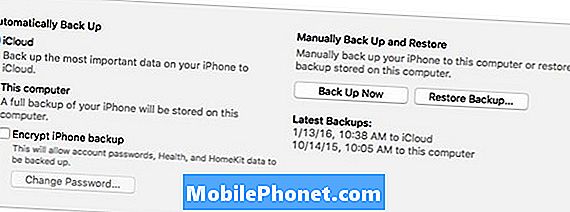
I když budete zálohovat svůj iPhone, když je spuštěn iOS 9.2.1 a stejně budete downgrade, je stále důležité, abyste zálohovali, protože snížení kvality vyžaduje úplné vymazání zařízení. obnovit vše, jakmile se vrátíte na iOS 9.2.
Navíc, pokud se během procesu downgradování něco děje, budete mít všechny své aplikace, hudbu, fotografie, atd. Všechny uložené a bez poškození.
Máme důkladný průvodce, který vás provede procesem zálohování zařízení iPhone nebo iPad.
Přechod na iOS 9.2
Nyní přichází zábavná část. Níže naleznete informace o tom, jak snížit verzi na systém iOS 9.2 v zařízení iPhone nebo iPad.
První věc, kterou budete chtít udělat, je jít na tuto webovou stránku a stáhnout instalační soubor iOS 9.2 pro konkrétní zařízení. Tyto soubory se mohou pohybovat kdekoli od 1,5 GB do 2,3 GB, takže buďte trpěliví při stahování.

Poté, co soubor dokončí stahování, připojte svůj iPhone nebo iPad do počítače a otevřete iTunes.
Přejděte na souhrnnou stránku zařízení a podržte klávesu Alt / Option klíč (Posun v systému Windows)Vrátit Iphone ve stejnou dobu. Předtím, než to uděláte, budete muset funkci Najít můj iPhone vypnout Nastavení> iCloud> Najít můj iPhone.
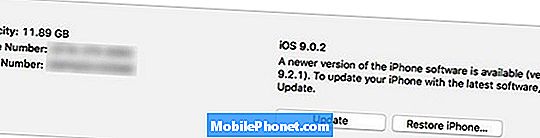
Poté, co vyberete možnost Obnovit iPhone, zobrazí se okno Průzkumníka souborů, ve kterém budete procházet soubor, který jste stáhli výše. Vyberte ji a klepněte na tlačítko otevřeno.
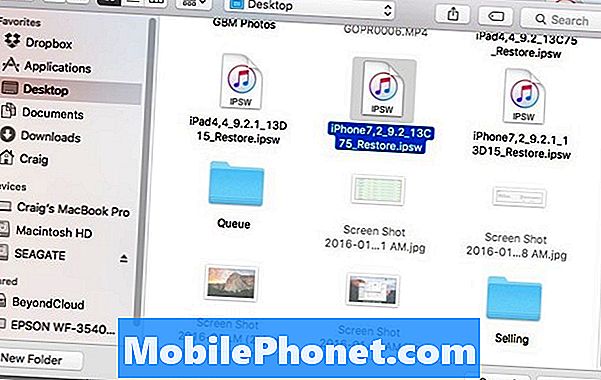
Objeví se vyskakovací okno, které potvrzuje, že chcete iPhone a aplikaci iOS 9.2 vymazat. Klikněte na Obnovit Chcete-li pokračovat, postupujte podle pokynů na obrazovce a obnovte svůj iPhone a přejděte na iOS 9.2. Proces může trvat asi 10-20 minut, takže buďte trpěliví, zatímco to dělá svou věc.
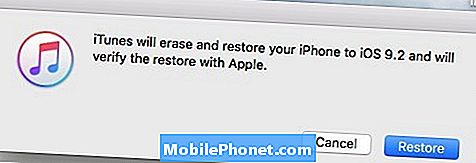
Po dokončení budete mít iPhone spuštěný v systému iOS 9.2, ale nyní budete muset obnovit zálohu do zařízení, abyste získali zpět všechny své aplikace a další data. K tomu klikněte Obnovit zálohu na souhrnné stránce zařízení.
Můžete také začít pouze od nuly a neobnovovat zálohu, takže po dokončení procesu obnovení nebudete muset nic dělat, ale hádáme, že budete chtít, aby aplikace, fotografie a další data byla v zařízení zpět jako předtím.

